Jak utworzyć wiszący wcięcie w Dokumentach Google

- 4764
- 1317
- Roland Sokół
Wiszące wcięcie ma miejsce, gdy pierwsza linia akapitu jest ustawiona w jednym miejscu linijki (zwykle lewy brzeg strony), a pozostałe linie są wcięte. Tworzenie wiszących wcięć w Google Docs jest bardzo łatwe.
Wiszące wkładki są najczęściej używane do cytowań, odniesień i bibliografii. Możesz także użyć wiszącego wcięcia dla spisu treści, ponieważ typowy format obejmuje nagłówek z wciętą listą elementów. Dokumenty Google ma wbudowane narzędzie do tworzenia spisu treści, ale na wypadek, gdyby nagłówki twojego dokumentu nie są sformatowane jako H1, H2 itp., Możesz użyć wiszącego wgłębienia, aby sformatować je jak spis treści.
Spis treści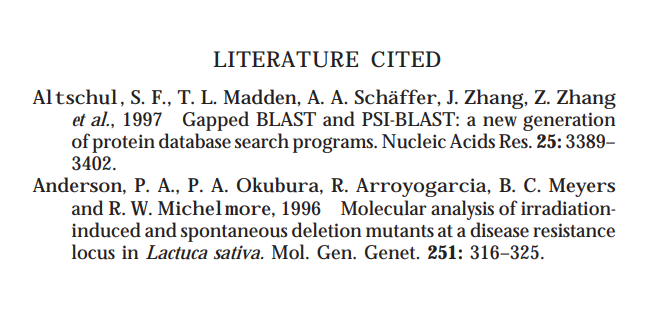 Źródło
Źródło Wiszące wkładki wyglądają profesjonalnie, ale jeśli nie czytasz wielu dokumentów w stylu akademickim, możesz nie znać ich. Niektóre z najczęściej używanych przewodników w stylu, takie jak Modern Language Association (MLA), American Psychological Association (APA) i Chicago Manual of Style, wymagać Używać wiszących wkładek.
Jak utworzyć wiszący wcięcie w Dokumentach Google
Na szczęście Google Docs oferuje wiszące wkładki jako wbudowaną funkcję. Jeśli próbujesz dodać wiszące wkładki do dokumentu Google, oto, co musisz zrobić:
- Zacznij od wybrania tekstu, do którego chcesz zastosować wiszące wcięcie.
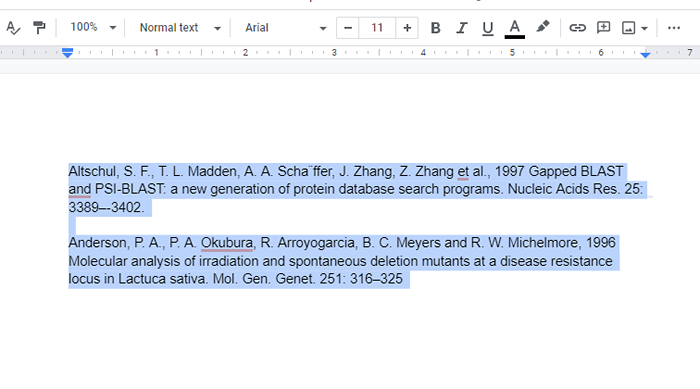
- Kliknij Format z górnej wstążki, aby otworzyć rozwijane menu. Następnie wybierz Wyrównanie i wcięcie > Opcje wcięcia.
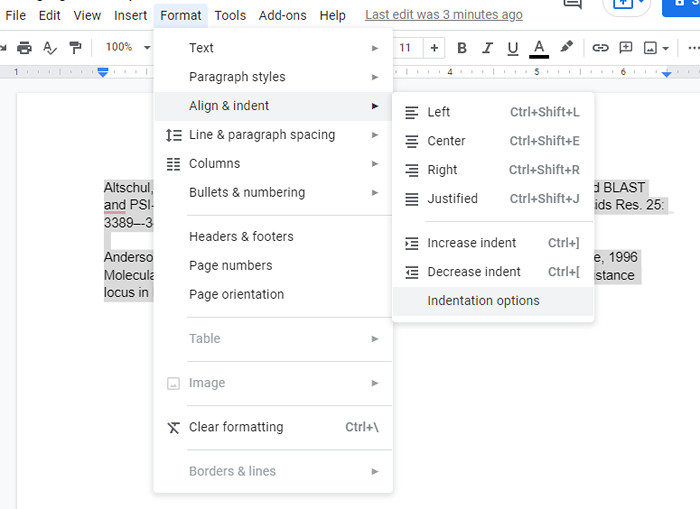
- Z opcji wcięcia wybierz menu rozwijane pod Specjalne wcięcie, wybierać Wiszące, i wybierz Stosować.
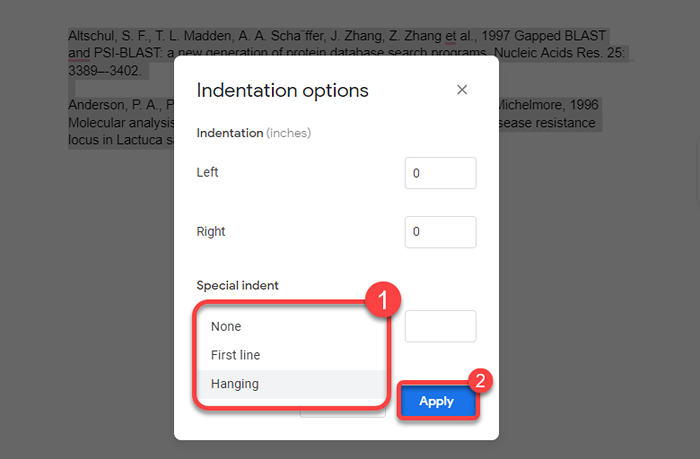
Po zastosowaniu wgłębienia, tak będzie wyglądał twój tekst:
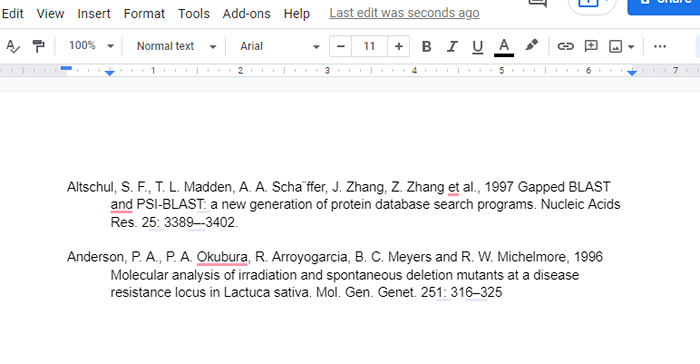
Jak stworzyć wiszący wcięcie za pomocą linijki w Google Docs
Możesz także utworzyć wiszący wcięcie za pomocą narzędzia linijki. Jeśli chcesz większą elastyczność w tym, ile chcesz wgłębić, użycie linijki jest lepsze (i szybsze) niż nawigacja przez menu jak w poprzedniej metodzie. Linijka pojawia się u góry dokumentu Google, ale możesz go włączyć, jeśli nie widzisz go, wybierając Pogląd z górnej wstążki, a potem Pokaż władcę.
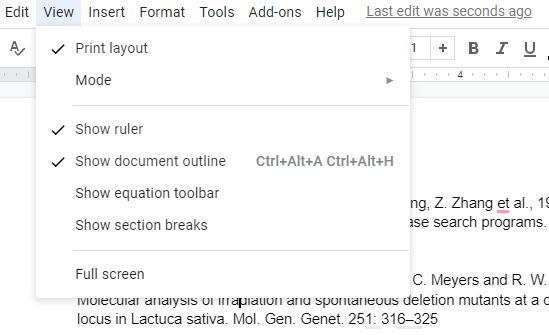
Gdy zobaczysz linijkę wzdłuż górnej granicy dokumentu, znajdziesz dwa elementy władcy:
- Jasnoniebieski trójkąt: Odwrócony trójkąt działa jak lewy znacznik wgłębienia.
- Jasnoniebieski prostokąt: Prostokąt znajduje się nad odwróconym trójkątem i działa jako znacznik pierwszej linii.
Przeciąganie trójkąta (który automatycznie przesuwa prostokąt) w lewo, zbliża wybrany tekst do lewego brzegu. Jeśli jednak przeciągniesz tylko prostokąt w lewo, możesz wdrożyć tylko pierwsze wiersze wszystkich wybranych akapitów. Tak więc tworzenie wiszącego wcięcia z linijką jest tylko dwuetapowym procesem:
- Wybierz tekst.
- Przeciągnij prostokąt do miejsca, w którym zaczyna się lewy brzeg, i trójkąt, w którym chcesz wdrożyć tekst w drugim i kolejnych liniach.
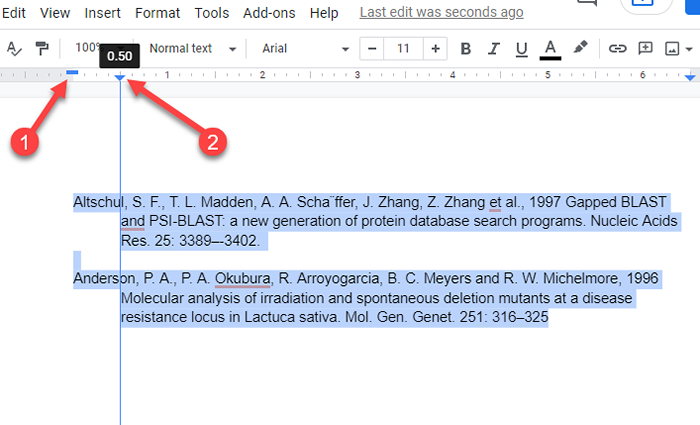
Korzystanie z linijki eliminuje potrzebę nawigacji przez rozwijane menu. Daje również podgląd w czasie rzeczywistym tego, jak będą wyglądać Indenci. Jeśli nie podoba ci się to, co widzisz, możesz szybko przeciągnąć znaczniki wcięcia i zmienić wygląd dokumentu.
Jeśli dodanie wiszącego wcięcia rozlewa linię lub dwa tekst na nowej stronie, rozważ zmianę marginesu, aby dostosować miejsce dostępne dla tekstu w dokumencie.
Jak utworzyć wiszący wcięcie w aplikacjach mobilnych Google Doc
Wbudowana funkcja tworzenia wiszącego wcięcia jest obecnie dostępna tylko na komputerach. Jeśli używasz komputera lub komputera Mac, nie powinieneś mieć problemów z tworzeniem wiszącego wcięcia, ale co, jeśli używasz urządzenia iPhone'a, iPada lub Androida?
Ponieważ nie ma wbudowanej funkcji do tworzenia wiszącego wcięcia, musisz użyć kreatywności:
- Umieść kursor tuż przed tekstem, do którego chcesz dodać i naciśnij klawisz powrotu.
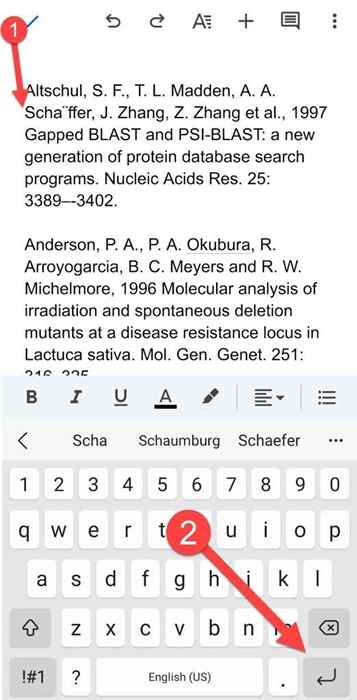
- Kliknij na A ikona u góry, przejdź do Ustęp karta i wybierz opcję prawego indenta.
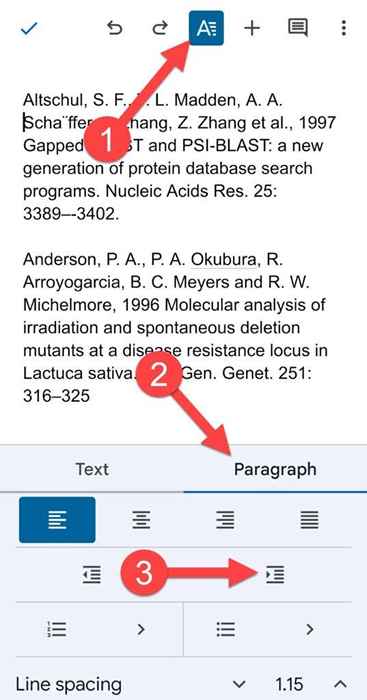
Twój akapit powinien teraz mieć wiszące wcięcie.
Jak tworzyć wiszące wcięcie w Microsoft Word
Microsoft Word ułatwia także tworzenie wiszących wkładek:
- Wybierz tekst, do którego chcesz zastosować wcięcie.
- Wybierz Dom Zakładka z góry. Wybierz małą strzałkę w prawym dolnym rogu Ustęp Sekcja.
- Pod Wcięcie, wybierać Wiszące Jako specjalne wcięcie.
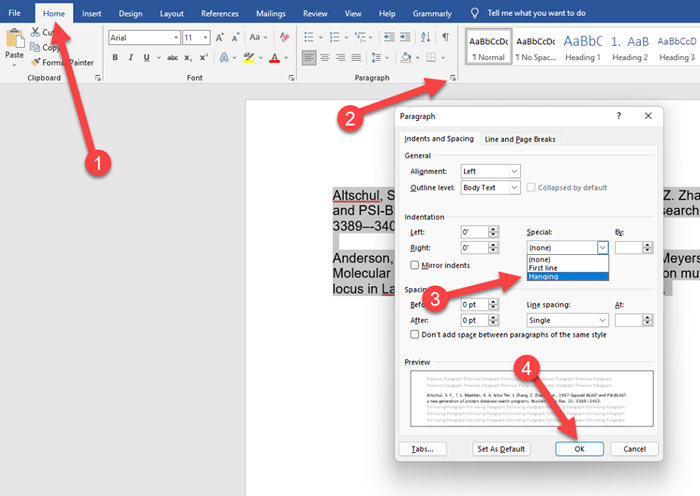
- Kliknij OK złożyć i wyjść.
To takie proste, a cofanie wiszącego wgłębienia w słowie również nie jest trudne.
Wiszące wcięcie łatwe
Wiszące wkładki mogą podać stronę referencji w twoich dokumentach profesjonalny wygląd, a Google Dokumenty ułatwia ich używanie. Dokumenty Google ułatwia także wiele innych rzeczy. Na przykład, czy wiesz, że Dokumenty Google mogą również konwertować filmy z YouTube na tekst?
- « 12 Dziwne, ale interesujące gadżety USB, które warto kupić
- Co zrobić, jeśli zapomniałeś hasła lub e -maila Snapchata »

